FreeFileSync korisna je aplikacija za više platformi koja nam pomaže sinkronizirati datoteke i mape na različitim uređajima. Stvara sigurnosnu kopiju naših podataka na lokalnom sustavu ili bilo kojem vanjskom uređaju.
FreeFileSync nije dostupan u Ubuntu-u 20.04 standardno spremište. Međutim, njegov izvorni tarball dostupan je na službenoj web stranici. Kao priprema ovog vodiča, najnovija verzija FreeFileSync je 11.5.
Instaliranje FreeFileSync-a na Ubuntu 20.04
Dovršite korake navedene u nastavku za instaliranje FreeFileSync-a na Ubuntu 20.04:
Korak 1: Preuzmite FreeFileSync tarball
Posjetite službenu web stranicu FreeFileSync (https: // freefilesync.org /).
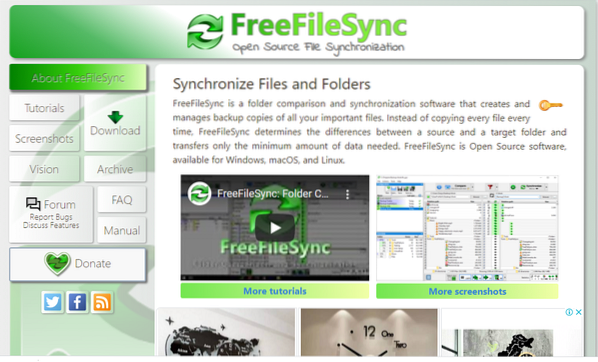
Kliknite "Preuzmi" i odaberite FreeFileSync za Linux.
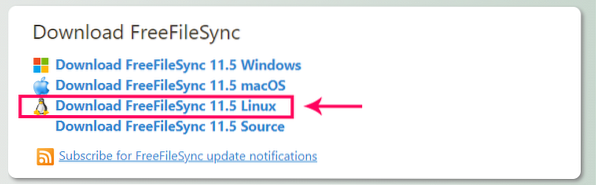
TarFall FreeFileSync bit će preuzet u direktorij 'Preuzimanja'.
Korak 2: Izvadite tarball
Nakon uspješnog preuzimanja tarFarla FreeFileSync, pomaknite se do direktorija 'Preuzimanja' i izvadite tarball tar pomoću naredbe:
$ cd Preuzimanja$ sudo tar -zxvf FreeFileSync_11.5_Linux.katran.gz
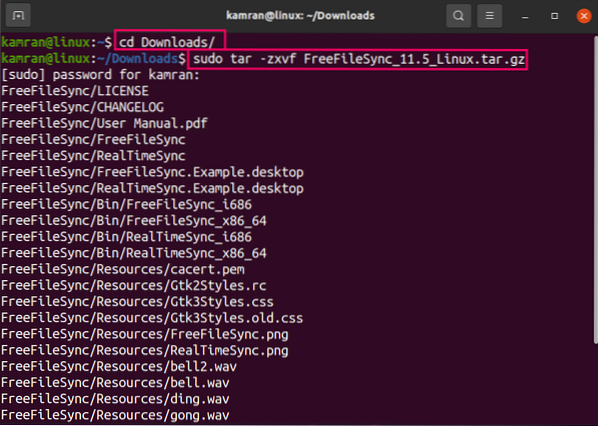
Korak 3: Premjestite FreeFileSync u / opt
Zatim premjestite direktorij FreeFileSync u / opt. Direktorij / opt koristi se za pohranu vanjskih i nezavisnih aplikacija.
$ sudo mv FreeFileSync / opt
Korak 4: Stvorite prečac aplikacije FreeFileSync
Tarbol FreeFileSync ne uključuje nijednu izvršnu datoteku. Stoga moramo stvoriti izvršni prečac aplikacije.
Izvršite donju naredbu za stvaranje unosa radne površine FreeFileSync:
$ gedit ~ /.local / share / applications / FreeFileSync.radna površina
Nakon izvršavanja gore zadane naredbe otvorit će se tekstualna datoteka.
Napišite donje dane retke da biste kreirali unos FreeFileSync Desktop.
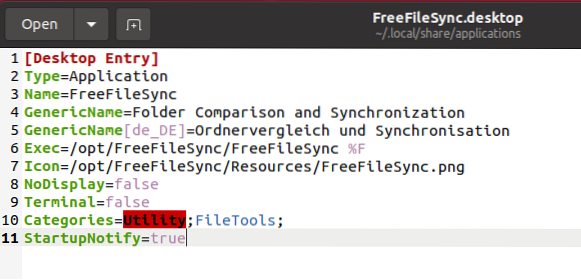
Zatim spremite i zatvorite datoteku.
Pokrenite i koristite aplikaciju FreeFileSync
Kada se kreira prečac aplikacije, otvorite izbornik aplikacija i potražite FreeFileSync.
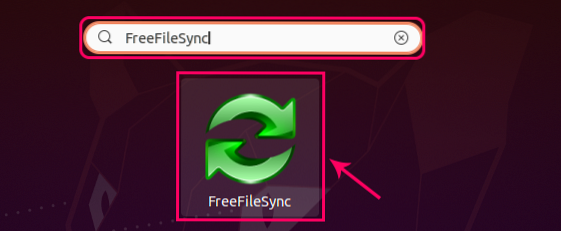
Kliknite ikonu aplikacije FreeFileSync da biste otvorili aplikaciju.
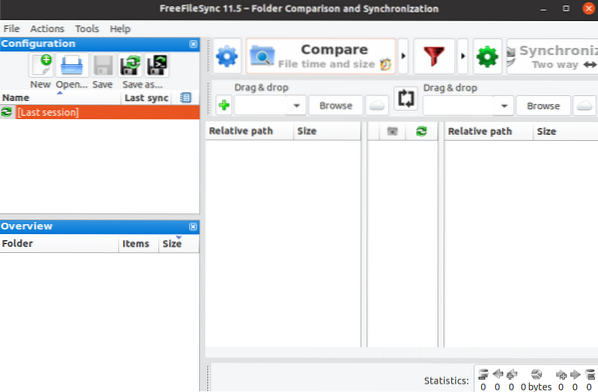
Kliknite gumb '+' da biste dodali datoteke u FreeFileSync.
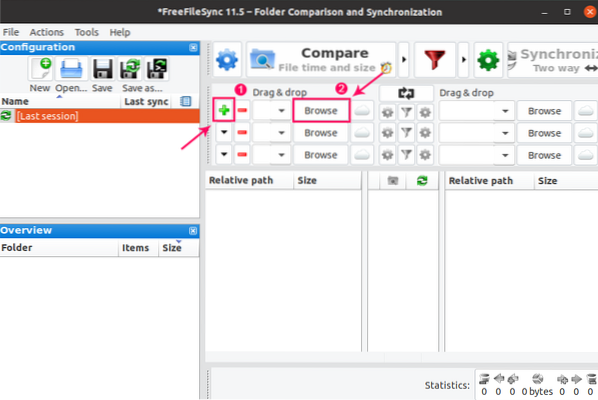
Sada kliknite "Pregledaj" da biste dodali datoteke i mape.
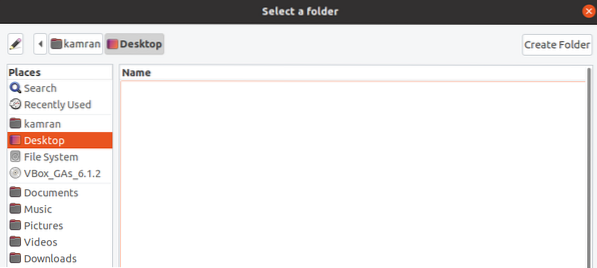
Mapa s datotekama bit će uspješno dodana.
Kliknite "Sinkronizacija" da biste započeli sinkronizaciju datoteka i mapa.
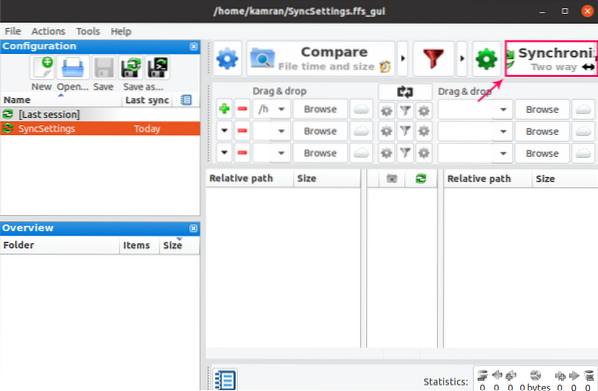
Zaključak
FreeFileSync je besplatna aplikacija za sinkronizaciju datoteka otvorenog koda. Radi na više platformi, uključujući Linux, i stvara sigurnosne kopije datoteka i mapa. Ovaj vodič objašnjava instalaciju FreeFileSync-a na Ubuntu 20.04.
 Phenquestions
Phenquestions


